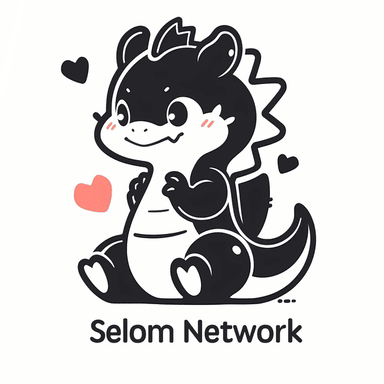应用概述
请务必按照教程配置。除非您知道该怎么做,否则不要尝试乱改设置。
应用下载
如您已有 Clash,请确保版本为 1.30.1 或更高!
应用安装
1.打开下载 ClashX.dmg 安装包,然后拖动 ClashX 应用到 Applications
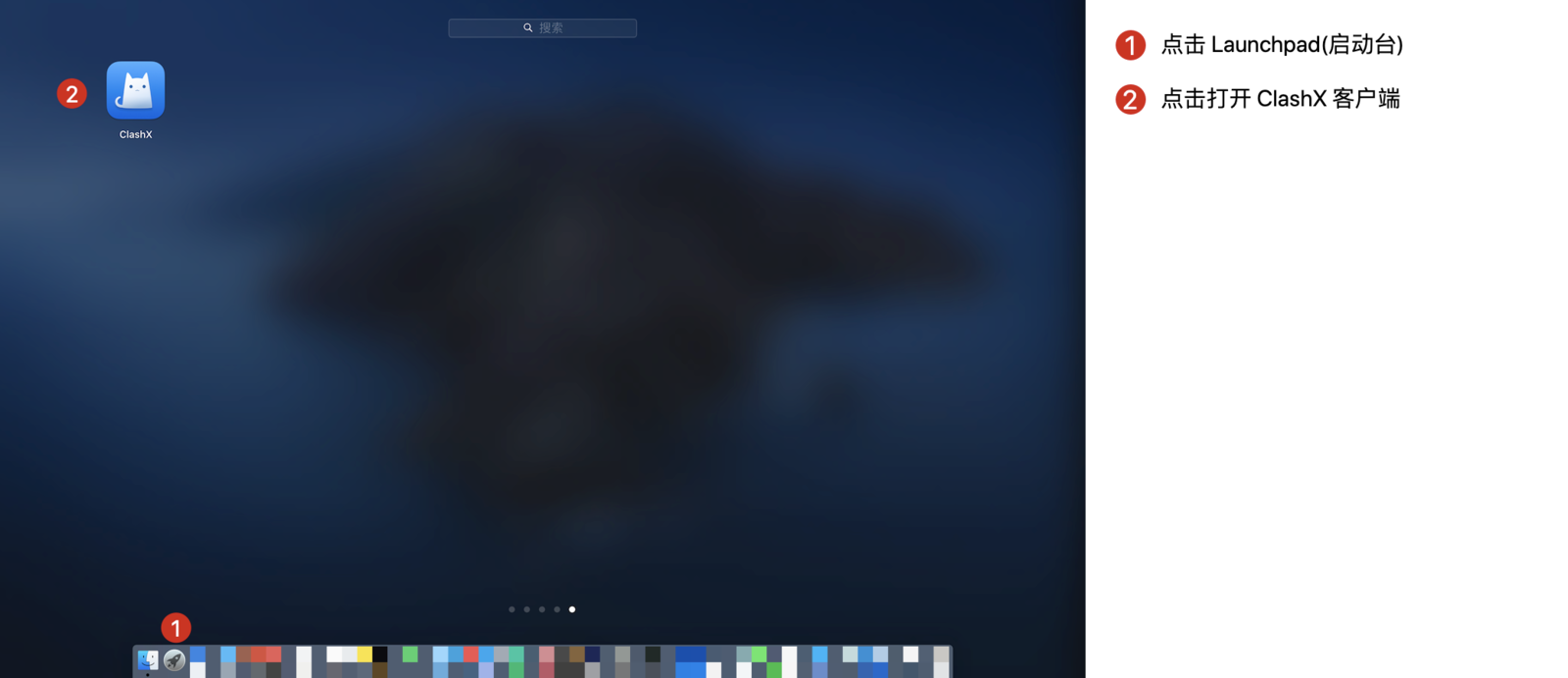
2.如出现「无法打开」等报错,否则忽略此步骤
如下类似提示请按「取消」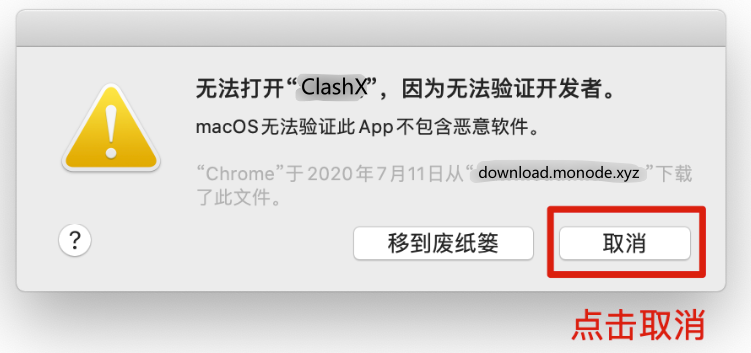
(1)打开「系统偏好设置」

(2)点击「安全性与隐私」
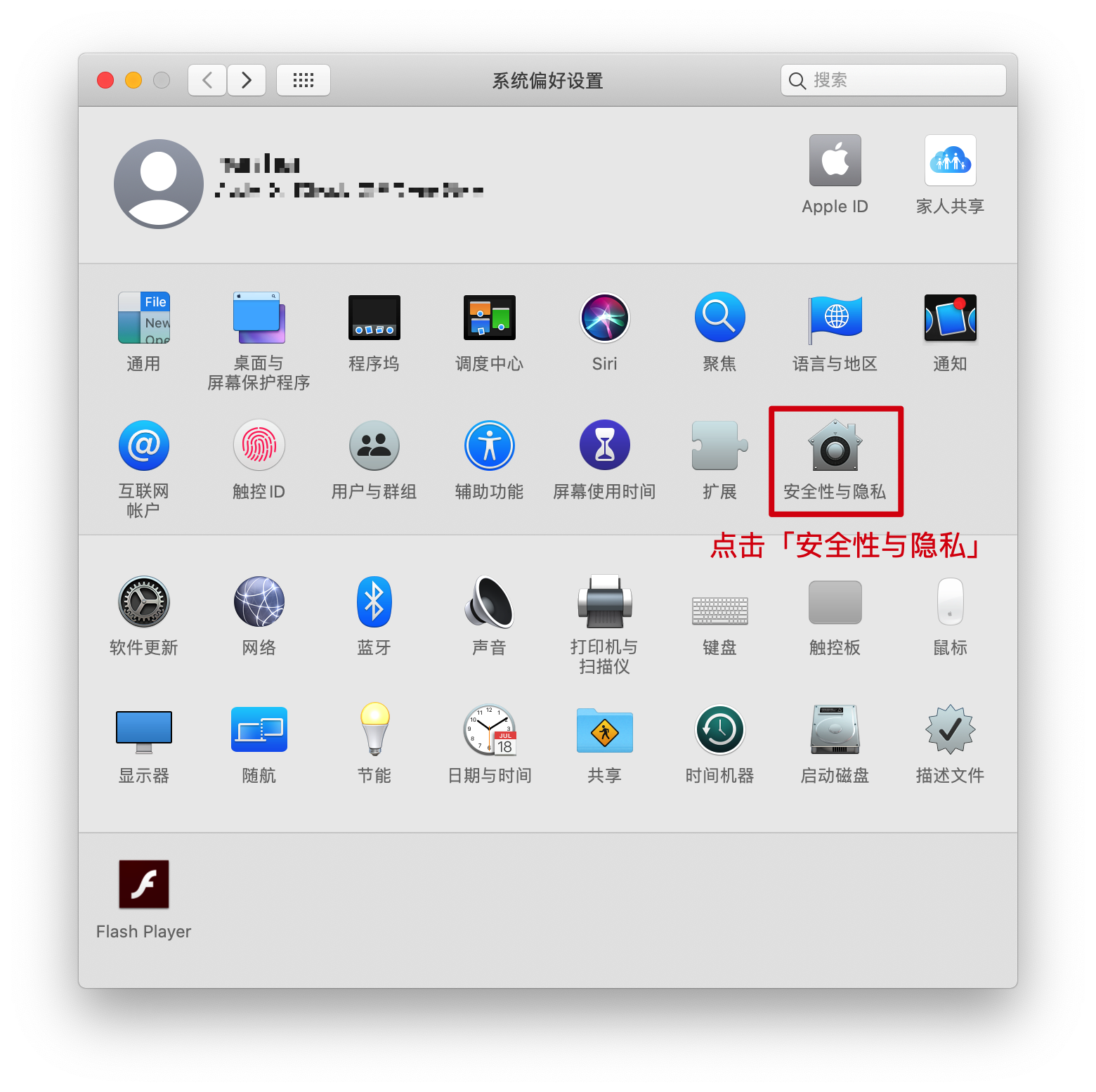
(3)「通用」选项卡中,点击「仍要打开」
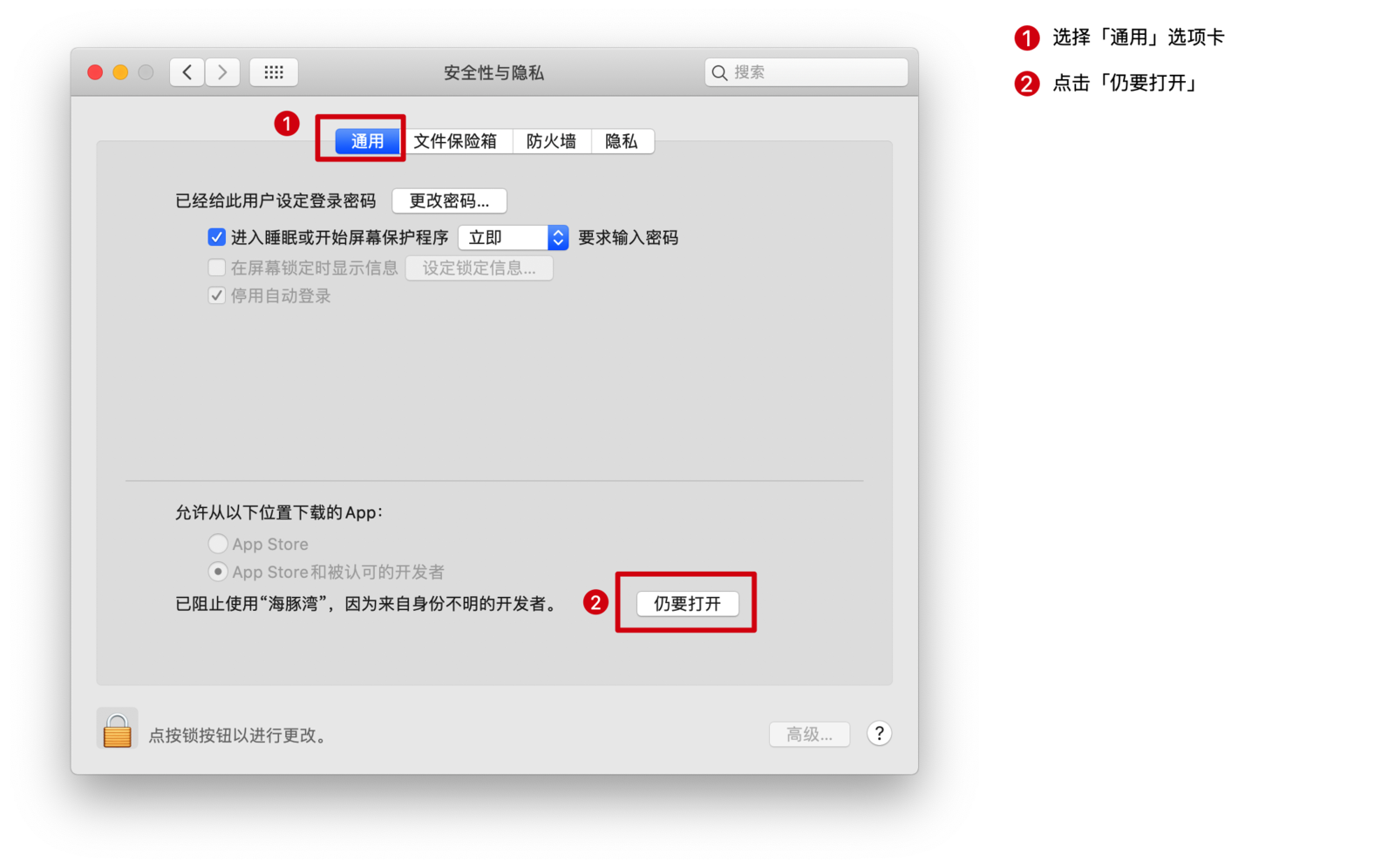
(4)点击「打开」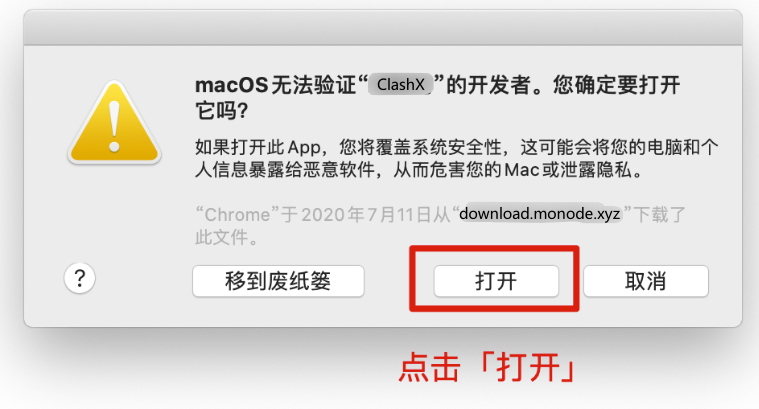
3.配置ClashX 权限
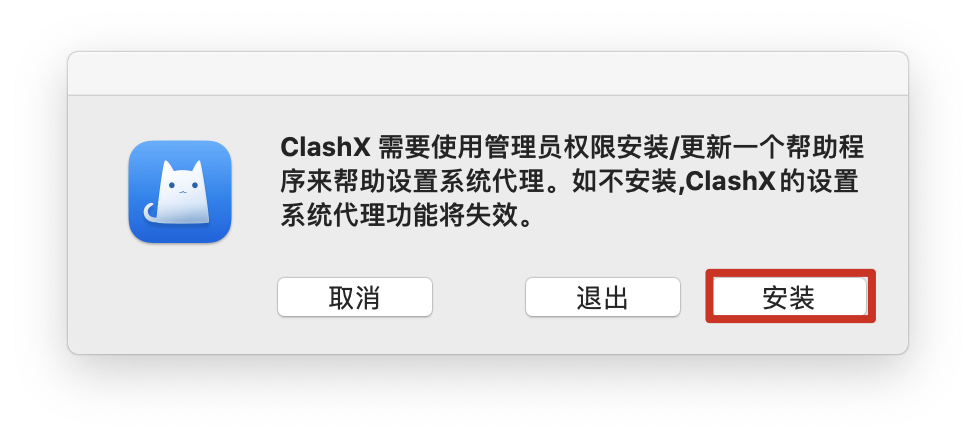
【注意】这里输入的是您电脑的开机密码,电脑的开机密码,电脑的开机密码,不是登录网页网站的密码也不是其他的命令。
如果输入错密码或卡在这里可以看下方的常见问题。
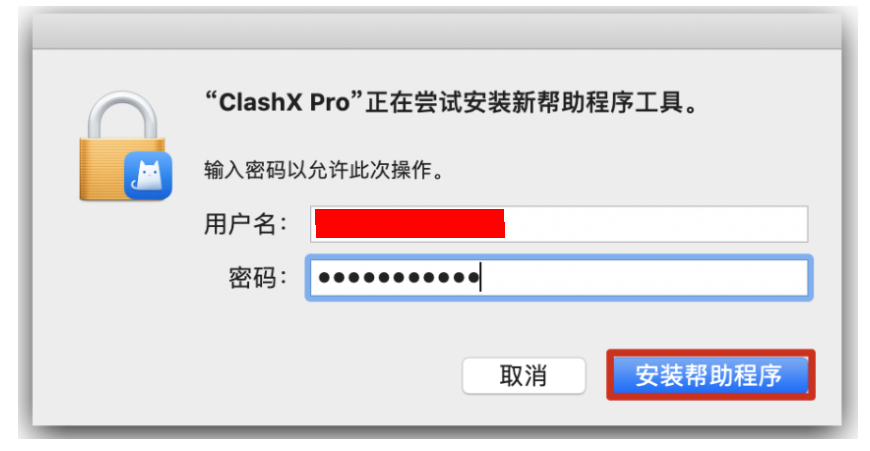
4.ClashX Pro 客户端安装完成
配置使用
请务必确保关闭并后台退出了其他代理软件(shadowsocksX、VPN、V2rayN 等),所有代理软件都是不能同时使用的。
1.
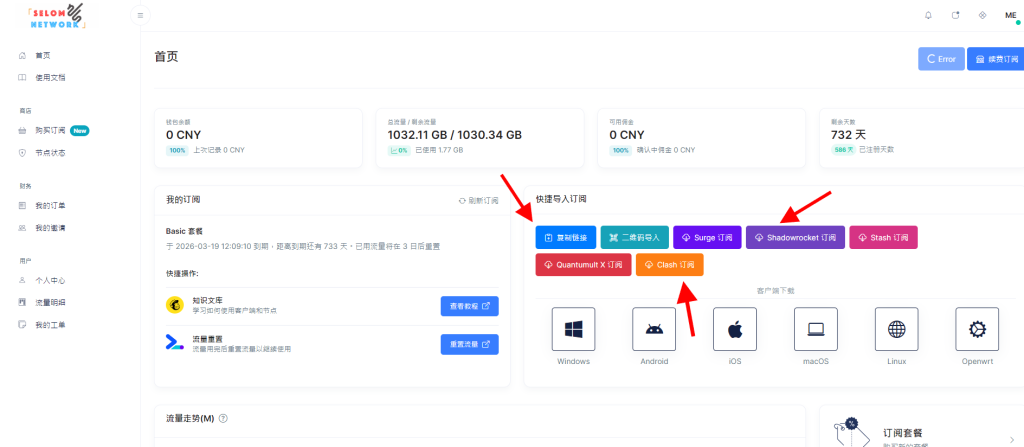
2.
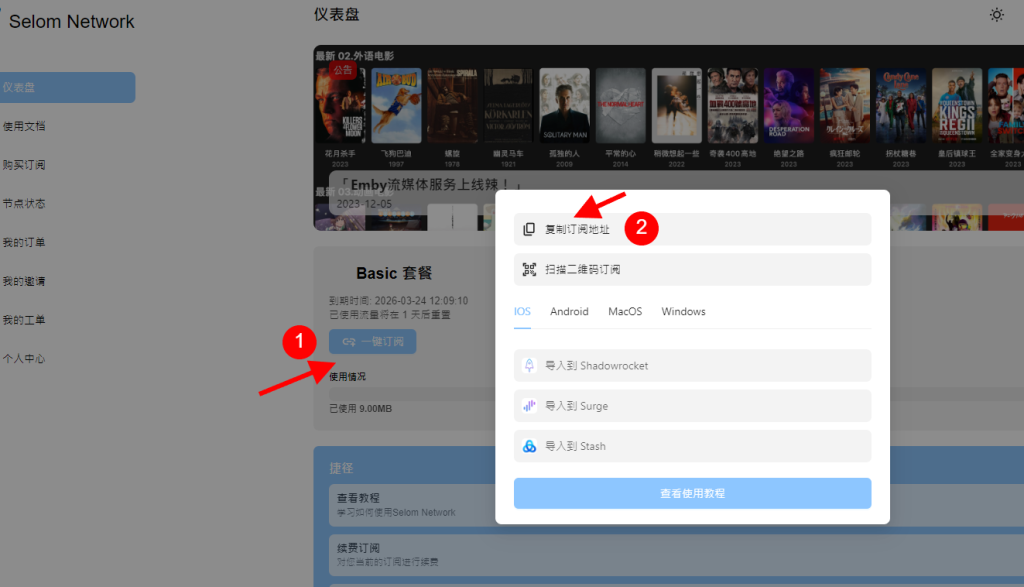
3.
推荐选择(主)按钮订阅 (复制),如果出现网络错误反复尝试无法订阅后,可以尝试选择到使用文档-订阅大全里面订阅。
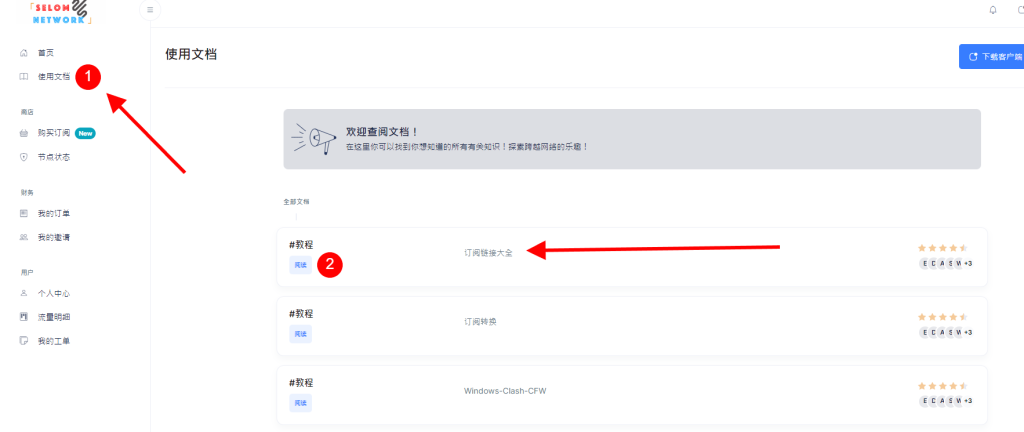
2. 配置托管
打开「配置」界面
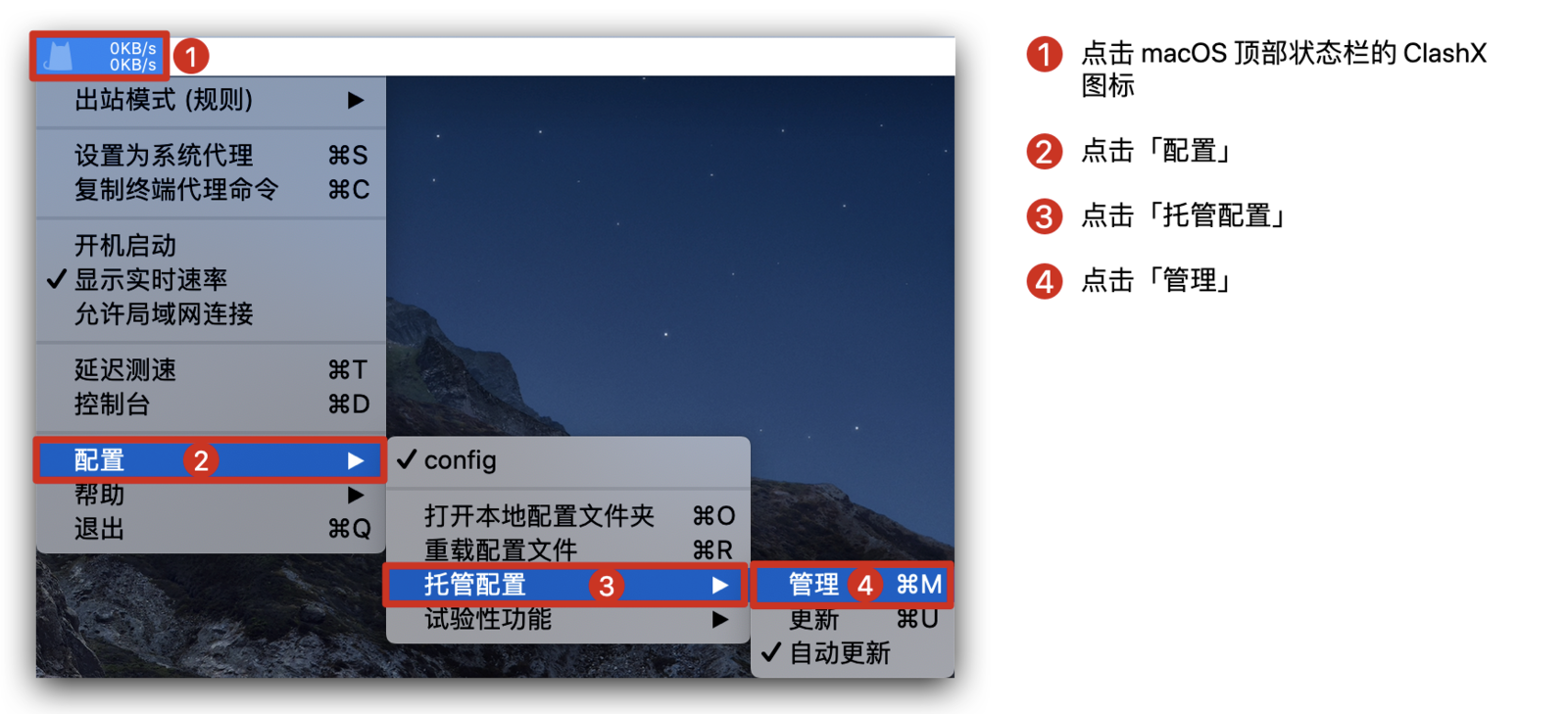
添加Clash托管链接
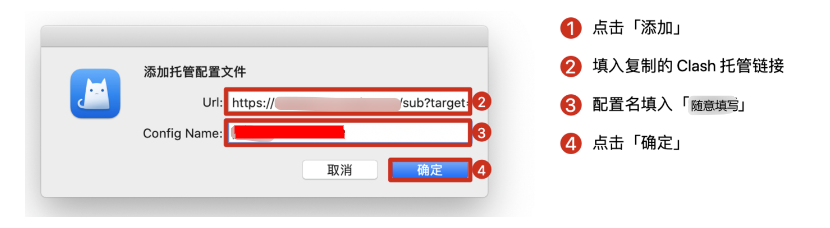
右上角弹出添加配置成功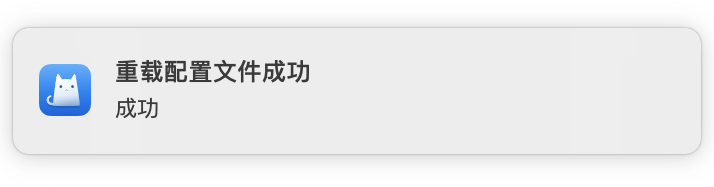
请务必将漏网之鱼和苹果服务修改为全球直连!如果没有对应的选项请忽略,默认不修改会拖慢您的电脑访问网页速度!!
3. 选择节点
点击 ClashX 图标 >「节点选择」,根据您的需求选择使用节点。
如果您不知道该选择什么线路,就随便选一个即可。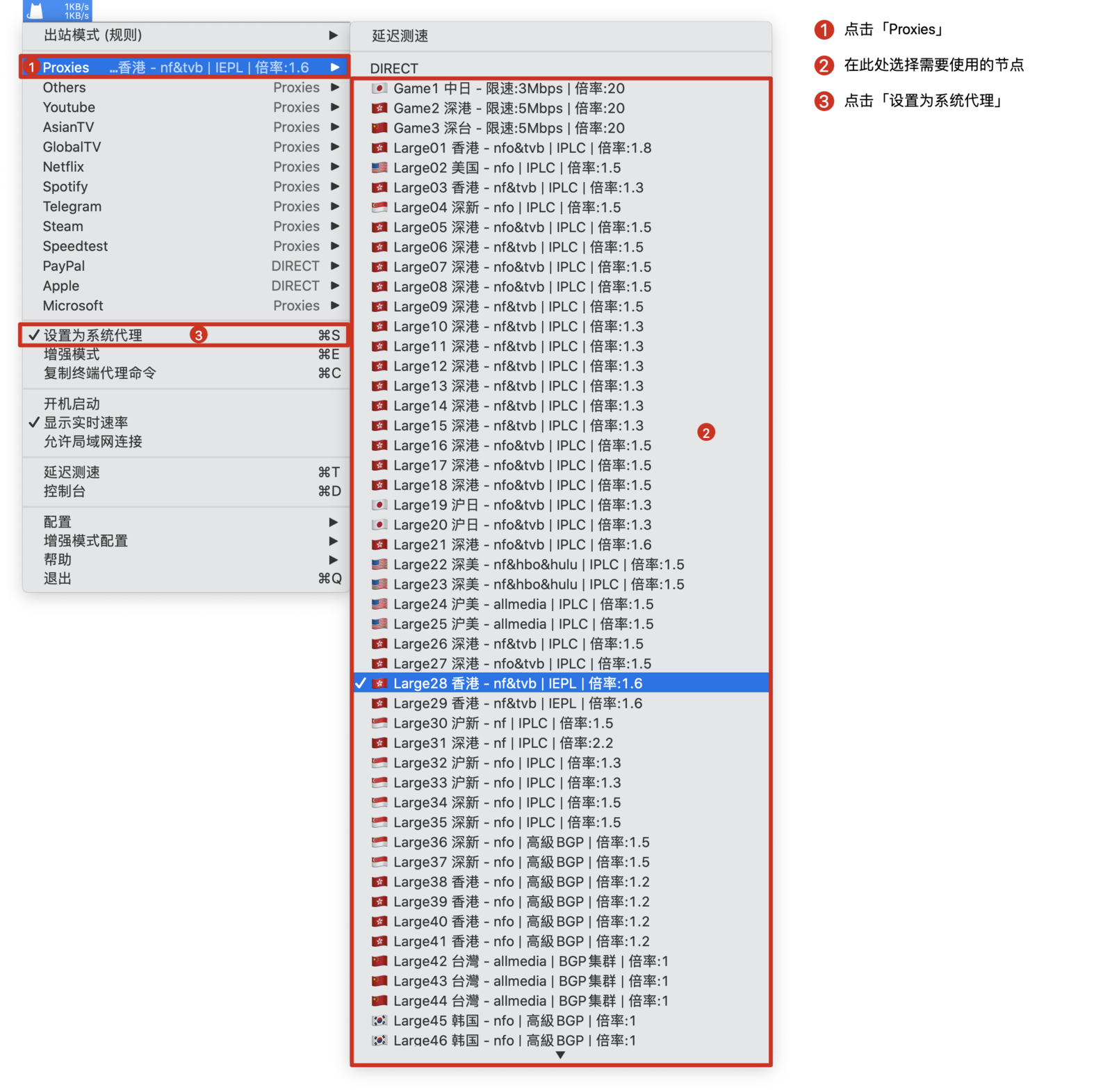
(已您成功加载的节点列表线路为准,图上线路不是最新进攻参考)
这一步需要注意设置为系统代理请务必勾选(不少用户卡在这里忘记勾选)
这一步需要注意设置为系统代理请务必勾选(不少用户卡在这里忘记勾选)
4. 至此,基本配置已完成,开始体验吧
注意事项
1. 关于延迟测速
请注意,不要点击 ClashX 软件的任何延迟测速。因为延迟测速会对每个节点进行连接并测试http 延迟。
这并不能代表节点实际带宽速率,同时反而会造成在线数异常,超过套餐可用最大在线数。
超过最大在线数后会被阻断与节点 10 分钟左右。
(2)关于规则分流选择
除非您知道这是做什么的,否则「出站模式 / Proxy Mode」请务必保持默认的「规则判断」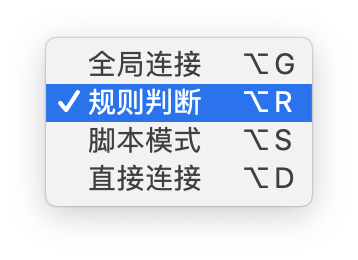
部分网站无法打开/如何开启全局模式
软件内置的规则是针对需要代理的网站进行代理,不需要代理的直接使用本地网络。但是规则并不能包含所有的访问迟缓或无法访问网站。您可以尝试切换全局链接(所有流量都会走代理)点击全局链接选项。
注意:此模式在遇到无法访问的网站时打开,使用完毕后请切换回规则判断,否则可能会影响您的账户使用和您设备其他软件的访问网路速度。此模式下所有流量都会走代理,购买限制流量套餐的用户需要额外注意。
(3)关于更换线路
请在第一项节点选择选项卡进行线路选择和更改,其他选项请勿动,除非您知道这是做什么的。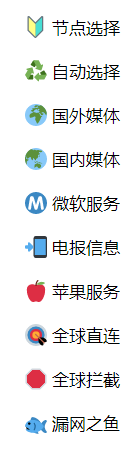
常见问题
出现报错要求提示帮助工具
1.首次打开,如果还会弹那个要管理员授权的界面,先什么也别点,直接到电脑的“系统偏好设置-安全与隐私-通用“,在靠下面位置应该会看到一个ClashX要授权的提示,允许即可。
2.然后再回到刚才那个要授权的页面点“安装”,一般就可以了
如果还不可以,到“应用程序-实用工具-终端“,直接复制下面这个贴进去回车,然后再回去点“安装”
sudo launchctl enable system/com.west2online.ClashXPro.ProxyConfigHelper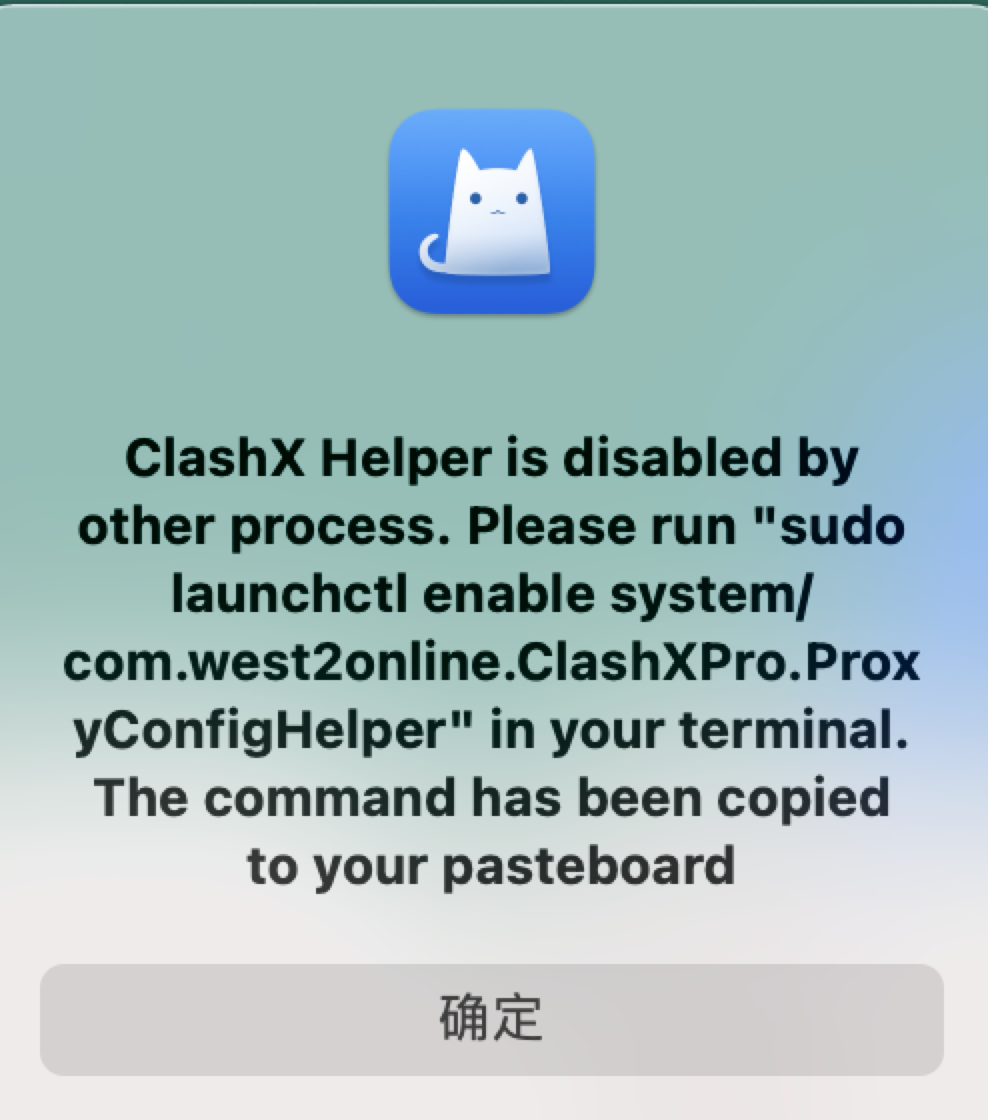
3.敲击回车后会要求输入密码,输入完成后再次敲击回车即可(盲输,像是没输入进去一样,输入后窗口无反应是正常的)这里的密码是开机密码不是登录本站的密码 是您电脑的开机密码是您电脑的开机密码是您电脑的开机密码
4.任务栏的猫点击退出,然后再次打开软件即可按照教程操作使用
打不开网页/订阅更新不成功出现“Network Error ”
第一步:首先进入Mac系统桌面,然后点击最左上角的苹果图标,在下拉菜单中选择【系统偏好设置】进入设置,如下图所示。
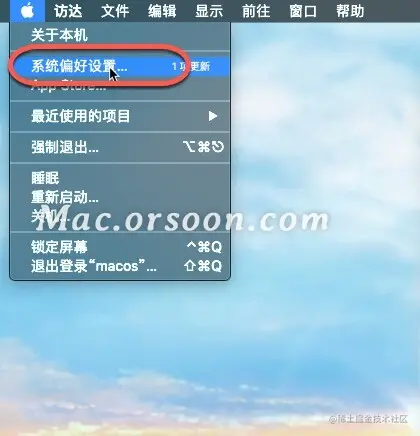
第二步、然后我们再单击【网络】图标进入网络设置,如下示意图所示。
第三步、接下来,我们从列表中选择相应的网络连接服务,然后单击【高级】选项,操作如下示意图。
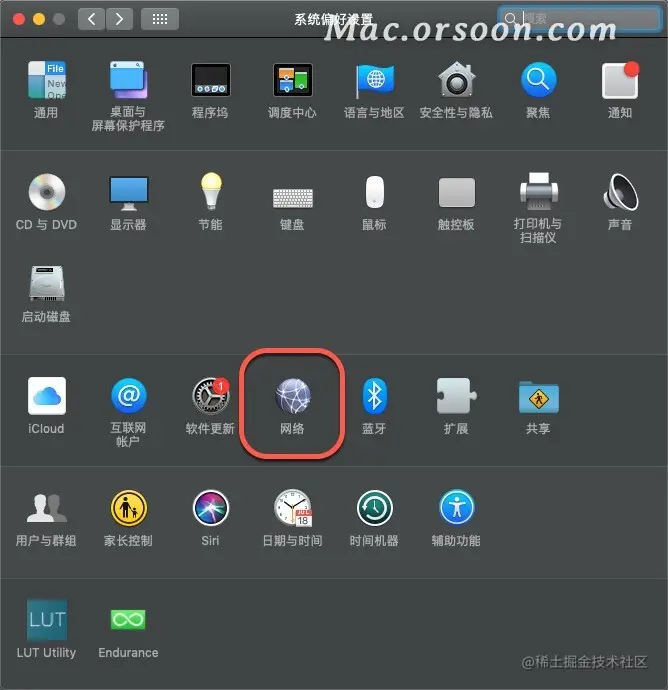
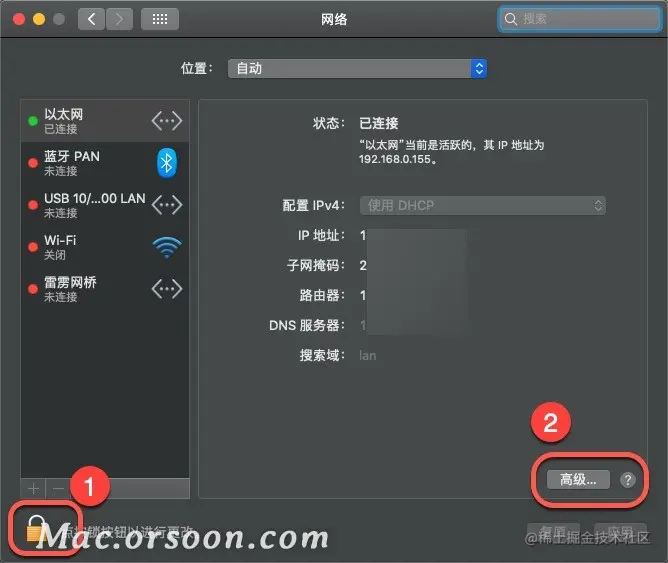
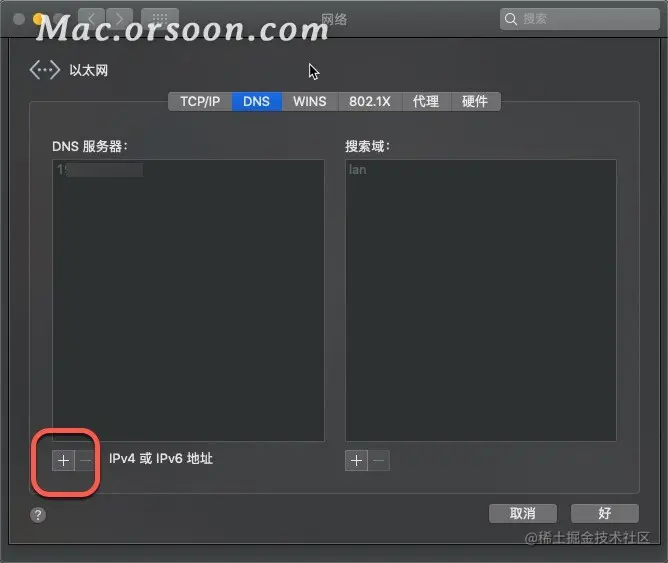
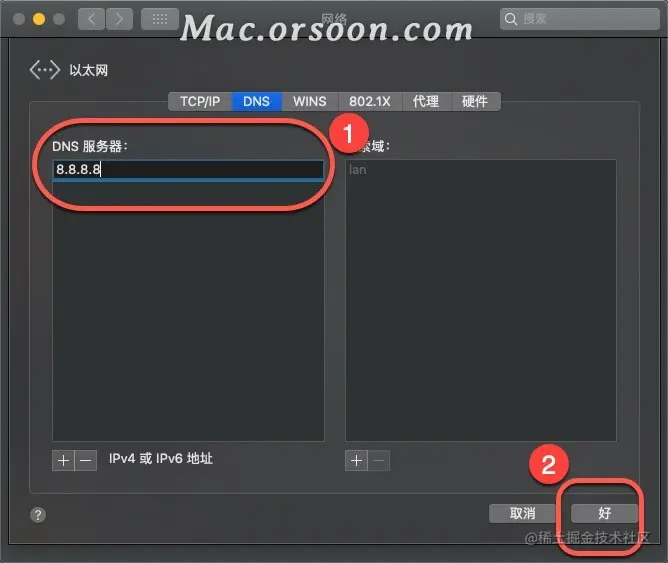
注意:部分用户需要解锁才能进行修改。第四步、最后我们再点击DNS的选项卡,然后点击左下角【+】图标,然后就可以手动添加自己需要的DNS地址了,
比如可以将谷歌DNS地址【8.8.8.8】【114.114.114.114】添加进去,完成后点击【好】,就可以完成Mac DNS地址修改设置了。
macOS 启动连接后无法代理
1.打开系统偏好设置
2.点击「安全性与隐私」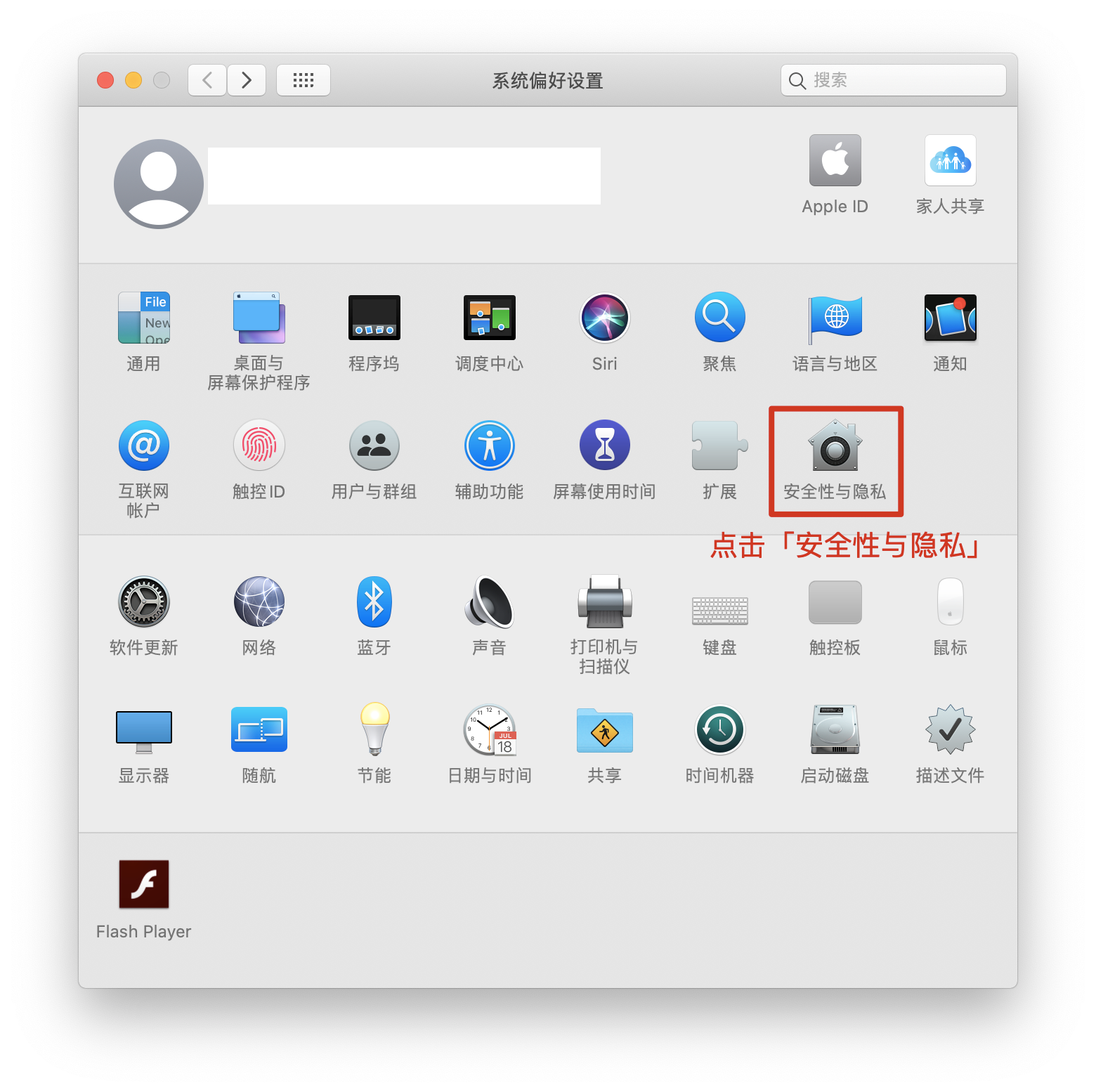
3.在「通用」选项卡中,完成权限修改设置
4.在系统偏好设置中,点击「网络」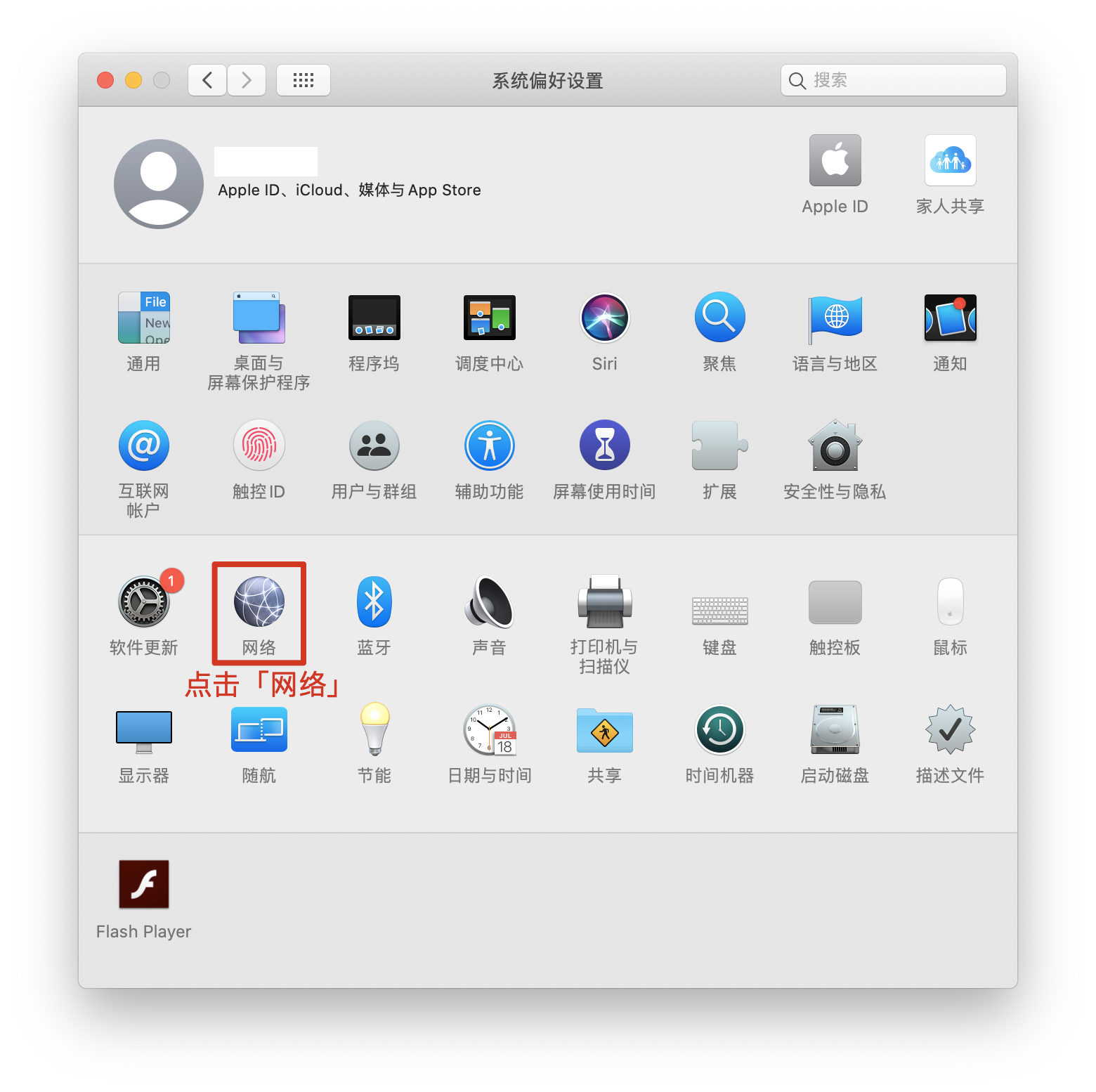
5.点击「高级」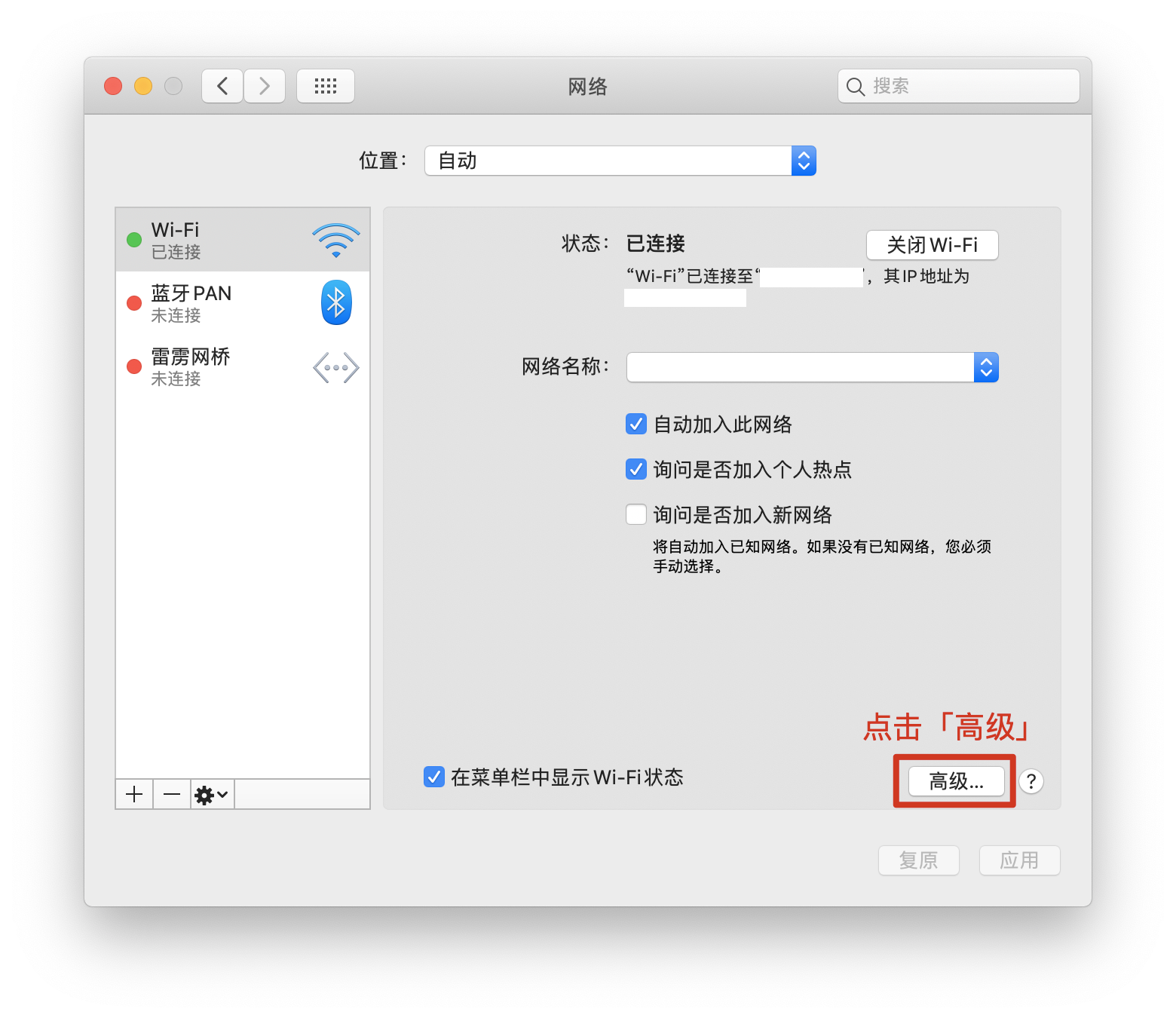
6.在「代理」选项卡中,完成配置修改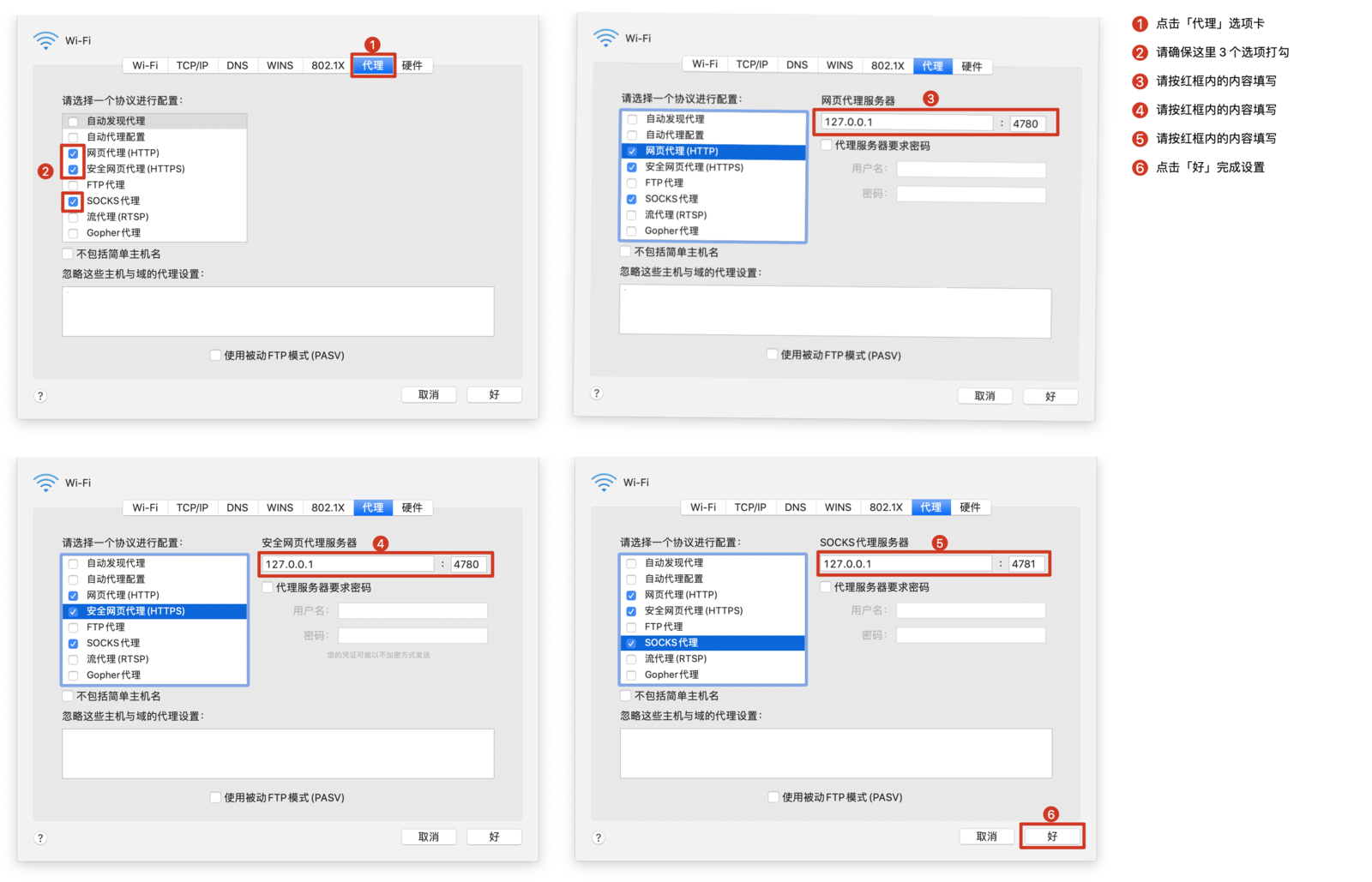
7.至此修改完毕。之后系统代理的添加与去除都无需手动,软件会自动完成。